iTunes est un gardien du divertissement sans fin, servant de lecteur multimédia, de bibliothèque multimédia, de diffuseur de radio en ligne et d'application de gestion des appareils mobiles compatible avec Windows 7, 8, 8.1 et Windows 10.
Si vous avez récemment installé Windows 10 sur votre ordinateur et que vous recherchez un outil de bibliothèque multimédia stable et fiable, iTunes est un assez bon choix. Dans cet article, nous allons vous montrer comment télécharger et installer iTunes sur votre PC Windows 10.
Téléchargez iTunes sur Windows 10
1. Lancez votre navigateur et accédez à https://www.apple.com//itunes/download/
2. Cliquez sur le Télécharger maintenant bouton> attendez la fin du processus de téléchargement
3. Cliquez sur Courir > suivez les instructions à l'écran pour installer iTunes
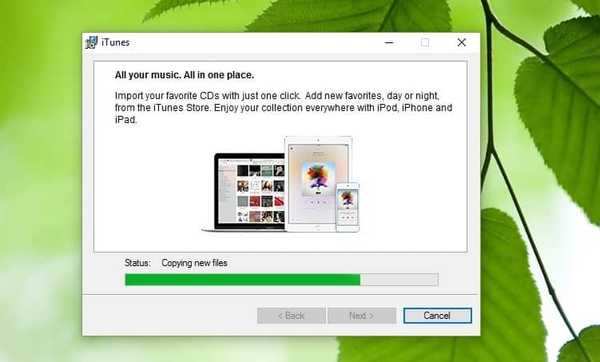
3. Cliquez sur Terminer.
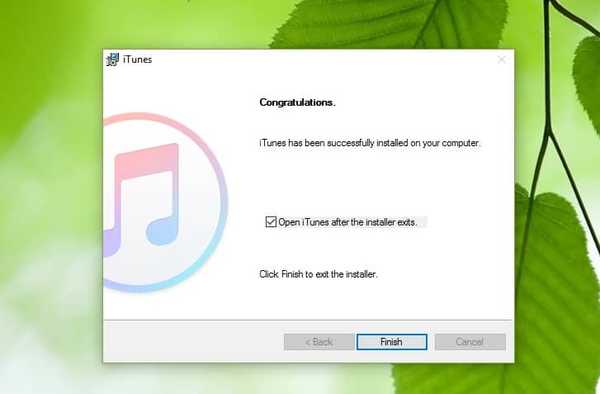
Si vous rencontrez des problèmes d'installation d'iTunes, consultez notre guide de dépannage.
Créez un identifiant Apple pour Windows 10
Maintenant que vous avez téléchargé et installé iTunes, vous avez également besoin d'un AppleID. Pour en créer un et l'utiliser pour vous connecter sous Windows 10, procédez comme suit:
- Lancez iTunes> accédez au compte
- Cliquez sur Connexion> sélectionnez Créer un nouvel identifiant Apple si vous n'en avez pas déjà
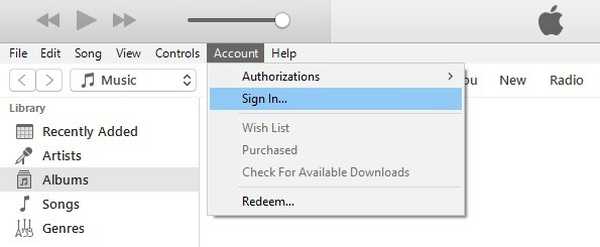
- Cliquez sur Continuer> acceptez les termes et conditions
- Saisissez votre adresse e-mail> saisissez votre mot de passe> confirmez-le
- Choisissez et répondez aux questions de sécurité> cliquez sur Continuer
- Confirmez vos options de paiement
- Confirmez votre nom et votre adresse> cliquez sur Créer un identifiant Apple
- Vérifiez votre e-mail et cliquez sur le lien de vérification envoyé à l'adresse e-mail
- Cliquez sur OK.
Autorisez votre ordinateur Windows 10 dans iTunes
iTunes a maintenant besoin d'une autorisation pour accéder à vos fichiers multimédias. Voici comment procéder:
- Lancez iTunes> accédez au compte
- Allez dans Autorisations> sélectionnez Autoriser cet ordinateur
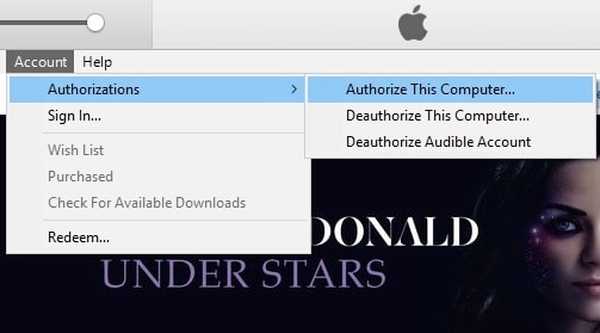
3. Tapez votre mot de passe et confirmez l'autorisation.
Importez votre bibliothèque multimédia dans iTunes
Maintenant que vous avez autorisé iTunes à accéder à vos fichiers, vous pouvez importer votre bibliothèque multimédia. Suivez ces étapes:
- Lancez iTunes> allez dans Fichier> Cliquez sur Ajouter un dossier à la bibliothèque
- Cliquez sur un fichier ou un dossier à importer> cliquez sur Sélectionner un dossier et c'est tout.
Note importante:
iTunes fonctionne sur Windows 10, mais de nombreux utilisateurs ont signalé divers problèmes si Windows 7 ou Windows 8.1 est mis à jour vers Windows 10, ce qui les oblige à effectuer une installation propre de Windows.
 Friendoffriends
Friendoffriends



